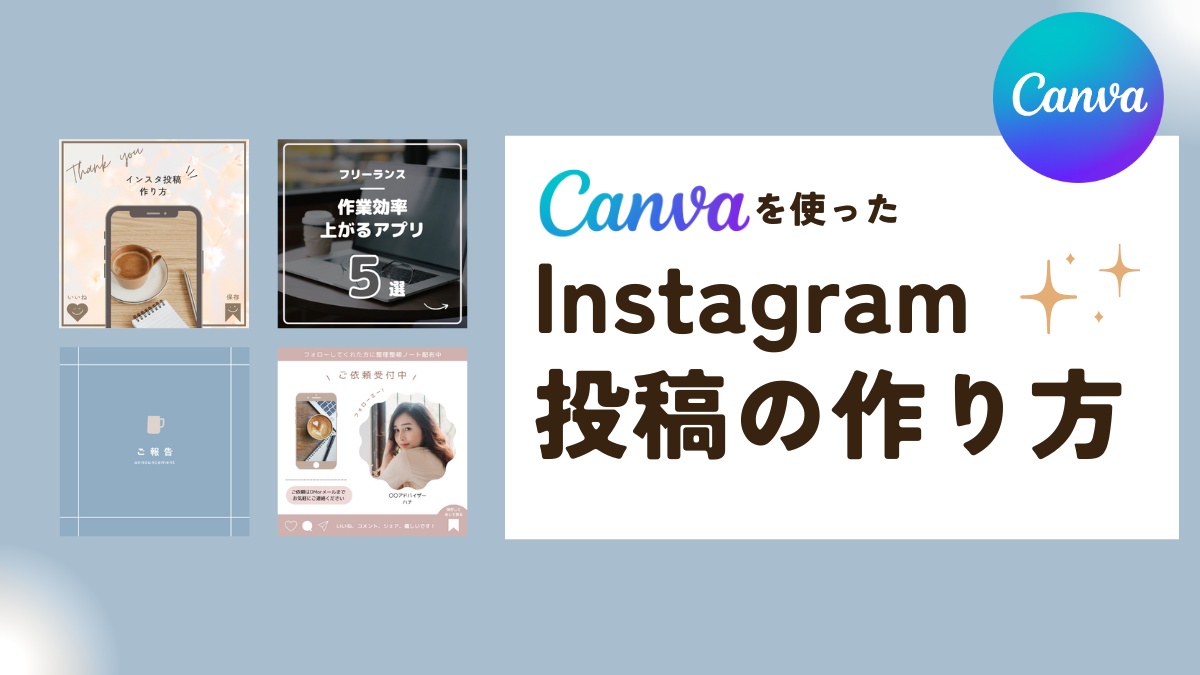- Instagramの投稿が何かイケてない…
- インスタグラマーみたいなおしゃれな画像ってどうやって作るの?
と、悩むSNS初心者の方は多いですよね。
[chat face=”e844ecf4a48108fbda0ee50f55e60e9e.jpg” name=”ハナ” align=”left” border=”gray” bg=”none” style=”maru”]私もデザインの知識・スキル0でInstagram・ブログを始めて、かなり戸惑いました![/chat]
この記事では、デザインの知識ゼロでも、無料で簡単にプロっぽいデザインが作れるデザインツール『Canva(キャンバ)』を使ったInstagram投稿の作り方をご紹介します!
Canva(キャンバ)とは?

Canvaは、オンラインで使える無料グラフィックデザインツールです。
Instagramのストーリーやフィード投稿に使う画像をドラッグ&ドロップの簡単操作で作ることができます。
[box05 title=”Canvaが初心者におすすめな理由”]
- 無料でデザインが作れる
- テンプレと素材が豊富
- 専用ソフトのインストール不要[/box05]
無料でデザインが作れる
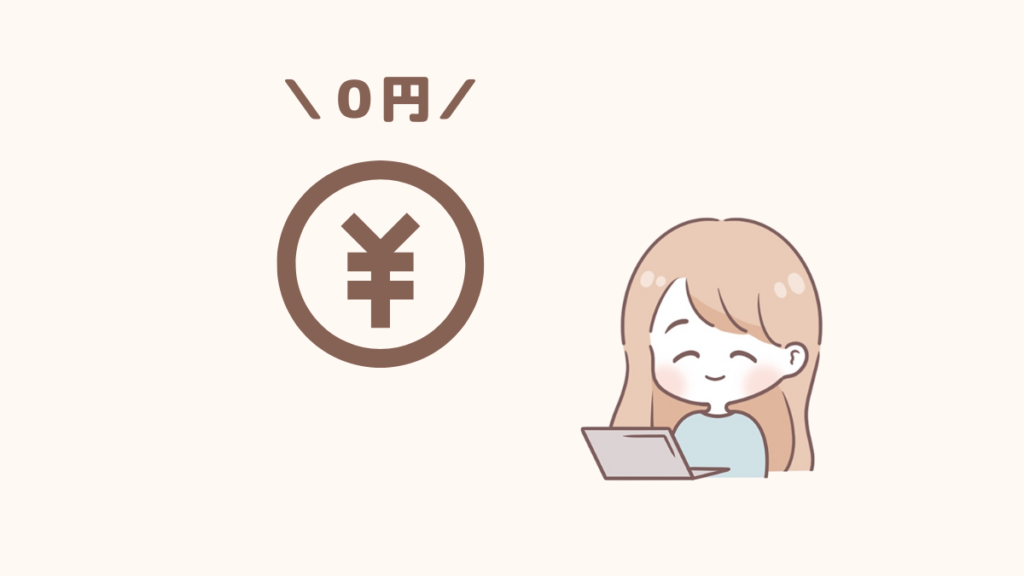
Canvaには、無料プランのCanva Free、有料プランのCanva ProとCanva for Teamがあります。
無料プランのCanva Freeでも、基本機能が十分使えるので、誰でも簡単にデザインを作成することが可能です。
テンプレートと素材が豊富
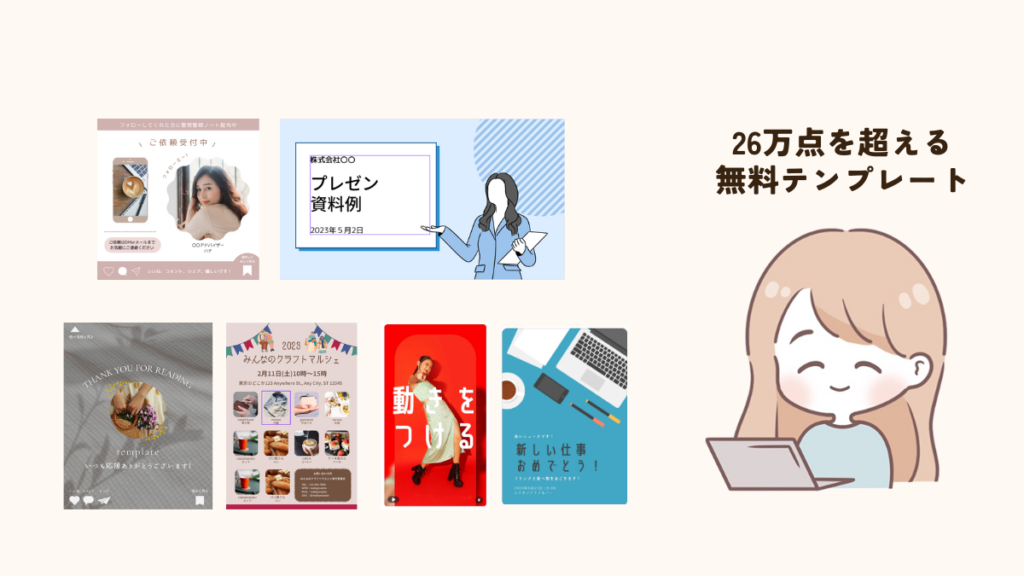
Canvaには、有料のものも含めると1億点以上の多種多様な素材と60万点以上のテンプレートが存在します。
そのため、
「1からデザインをつくるのは、ハードルが高い…」
「オリジナルの写真やイラストがない…」
「デザインのセンスも経験も無い…」
という方も、テンプレートの写真やテキストを差し替えるだけで本格的なデザインが完成します。
専用ソフトのインストール不要
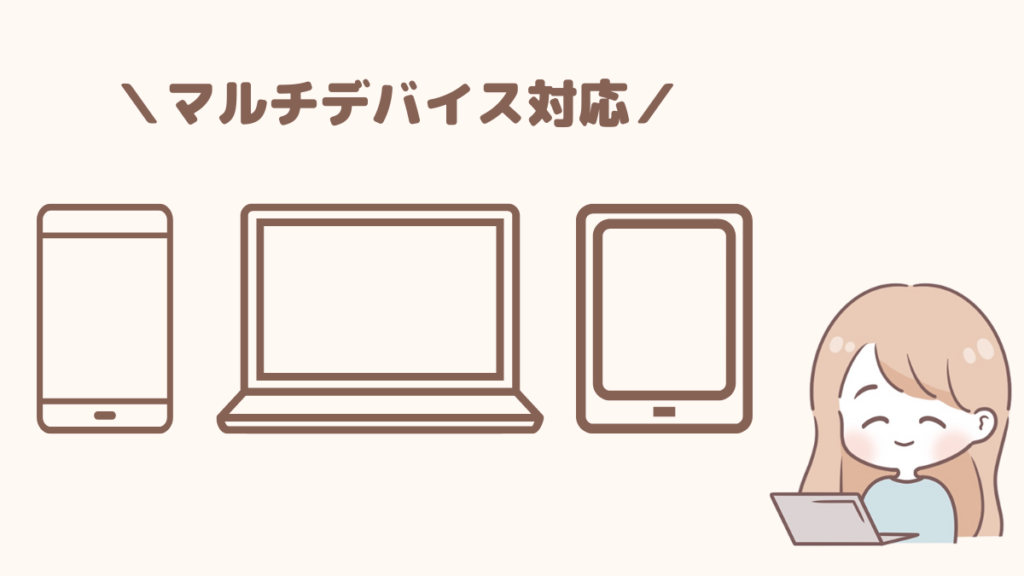
Canvaは、ブラウザ上で作業できるため、専用のデザインソフトをインストールする必要がありません。
アカウントを1つ作れば、PC、スマホ、タブレット、どのデバイスからでもログインできます。
複数のデバイスと同期できるので、自宅のPCで作ったデザインを移動中にスマホから編集することができます。
Instagram投稿の作り方
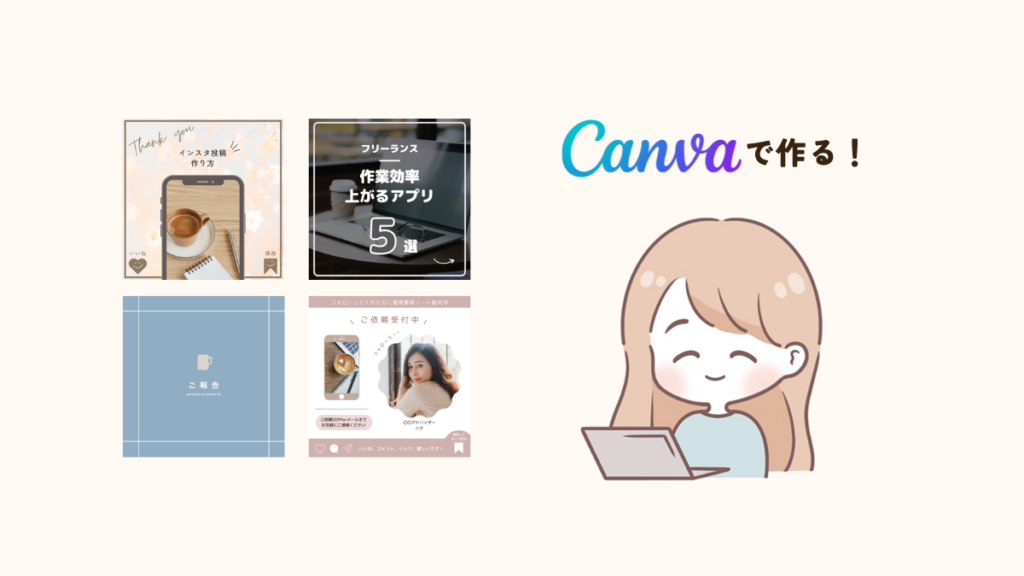
ここからは、Canvaの作業画面を見ながら、Instagramのフィード投稿の作り方をご紹介します。
手順は以下のとおり。
[box05 title=”Instagram投稿の作り方”]
- Canvaにログインする(初めての人はアカウントを作成)
- テンプレートを選ぶ
- テンプレートをカスタマイズする
- ダウンロードする
[/box05]
では、実際に投稿を作っていきましょう!
1.Canvaにログインする(初めての人はアカウントを作成する)
まずは、Canvaにログインします。Canvaをはじめて使う人は、Canvaのアカウントを作成しましょう。
①『登録』をクリックします。
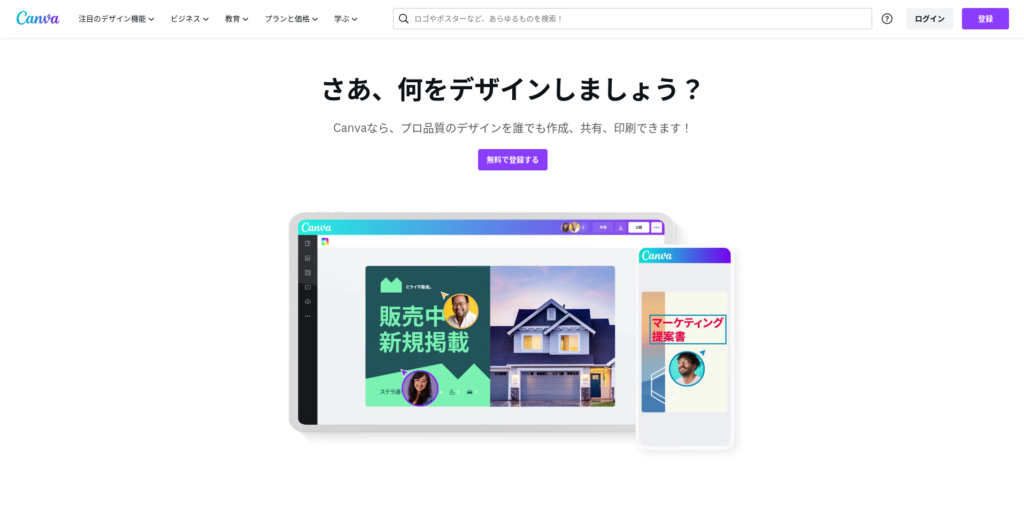
②メールや他のサービスを使ってアカウントを登録しましょう。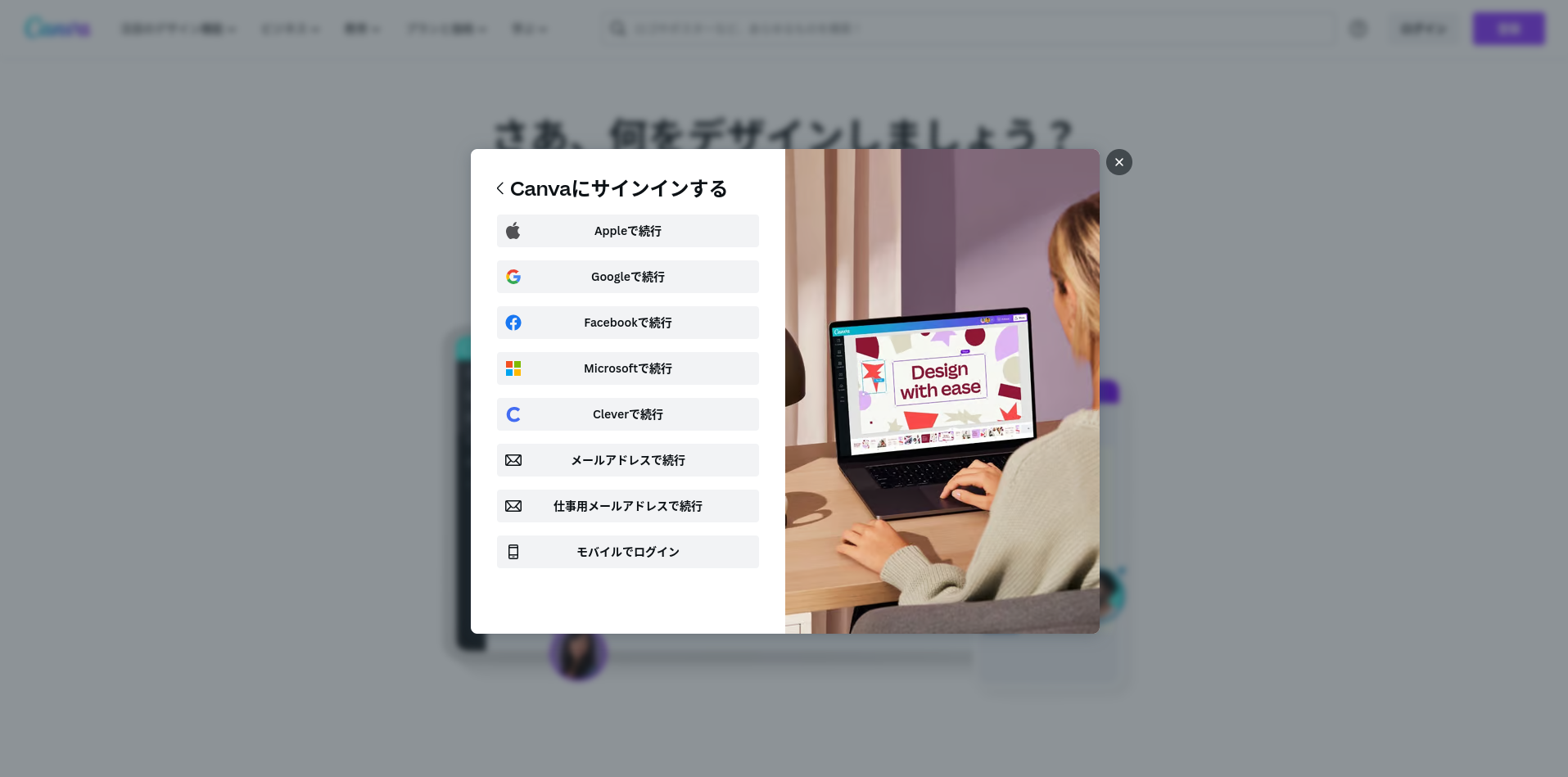
2.テンプレートを選ぶ
投稿デザインのテンプレートを選びましょう。
テンプレートの選び方
①ホーム画面の左側にあるテンプレートをクリックします。
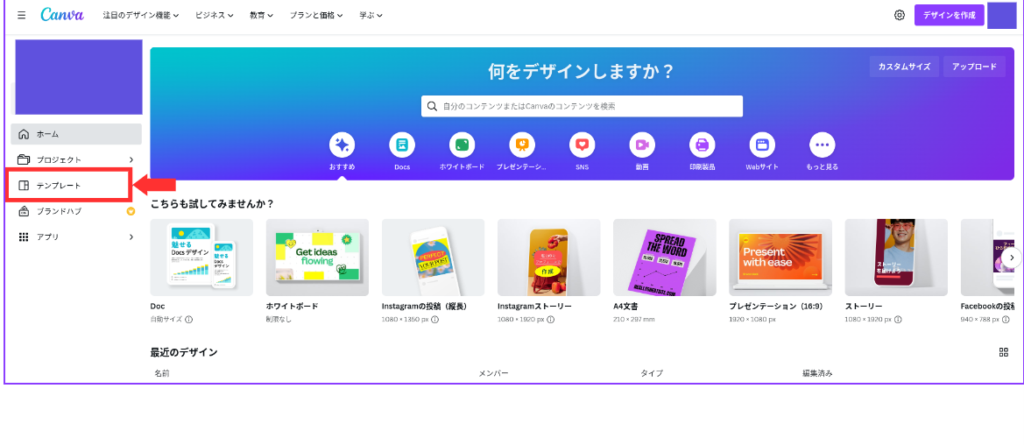
②今回はInstagramのフィード投稿を作るので、すべてのテンプレートから、SNS>Instagramの投稿をクリックします。
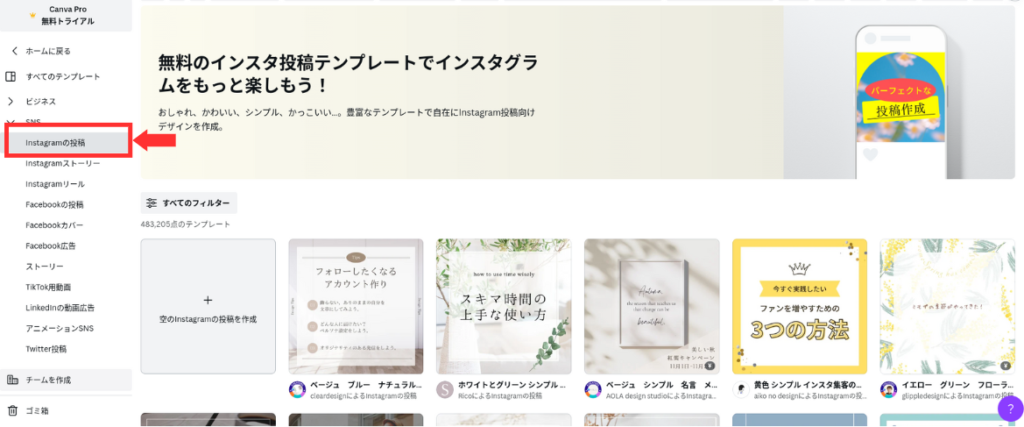
③Instagramの投稿テンプレート一覧が表示されるので、使用したいテンプレートをクリックしましょう。
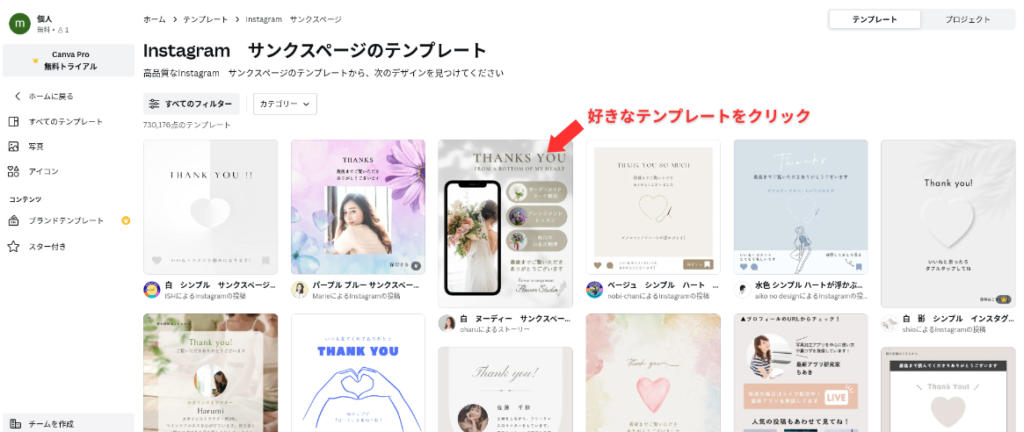
テンプレートの検索方法
▼テンプレートの条件を絞りたいときは、【すべてのフィルター】から『フォーマット』『スタイル』『テーマ』『価格』などを選択して【適応】をクリックしましょう。
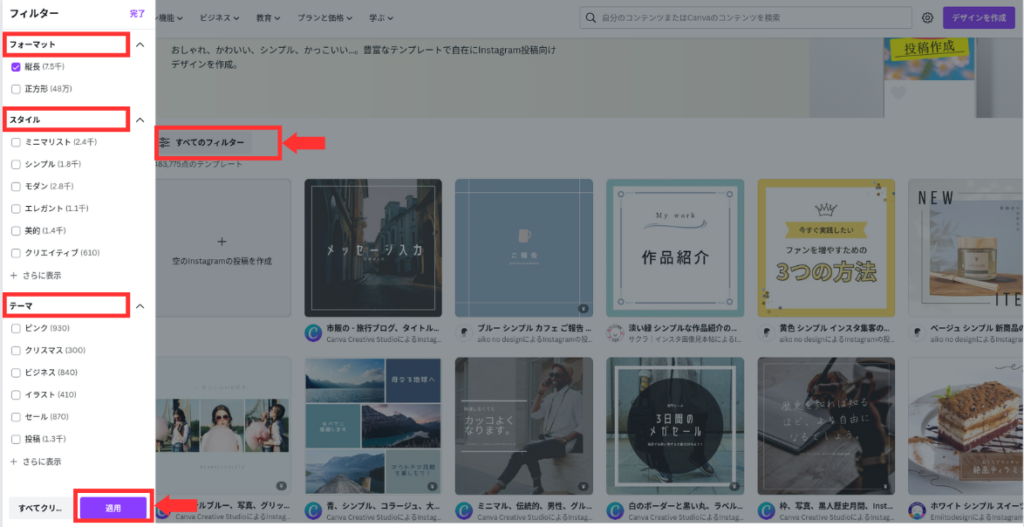
▼キーワードで検索することも可能です。
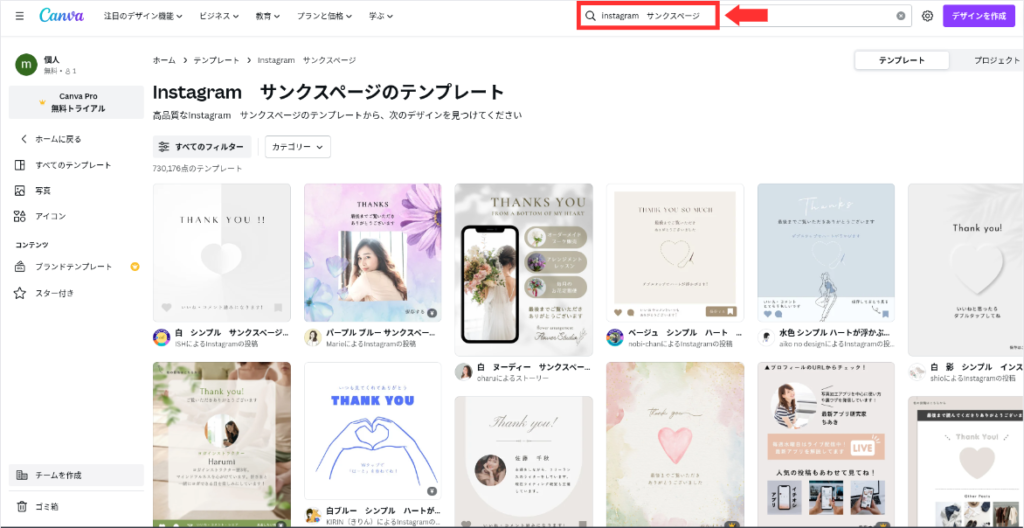
テンプレートをカスタマイズする
編集画面から、写真やテキストを差し替えて、自分好みにカスタマイズしましょう。
①編集画面に移動する
テンプレートをクリックすると、以下の画面が表示されます。『テンプレートをカスタマイズ』をクリックして編集を開始しましょう。
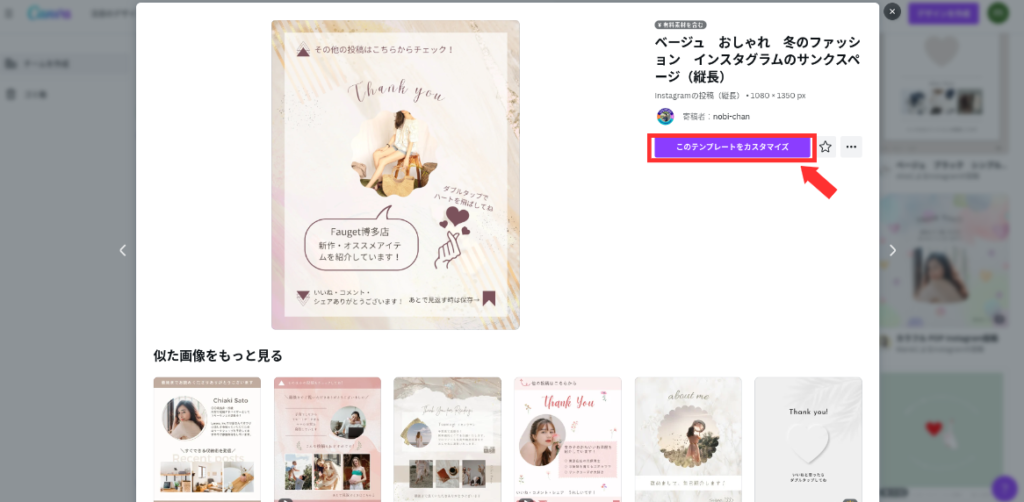
②テキストを編集する
既存のテキストを選択し、上書きすることで自分の投稿に合った文言に書き換えることができます。
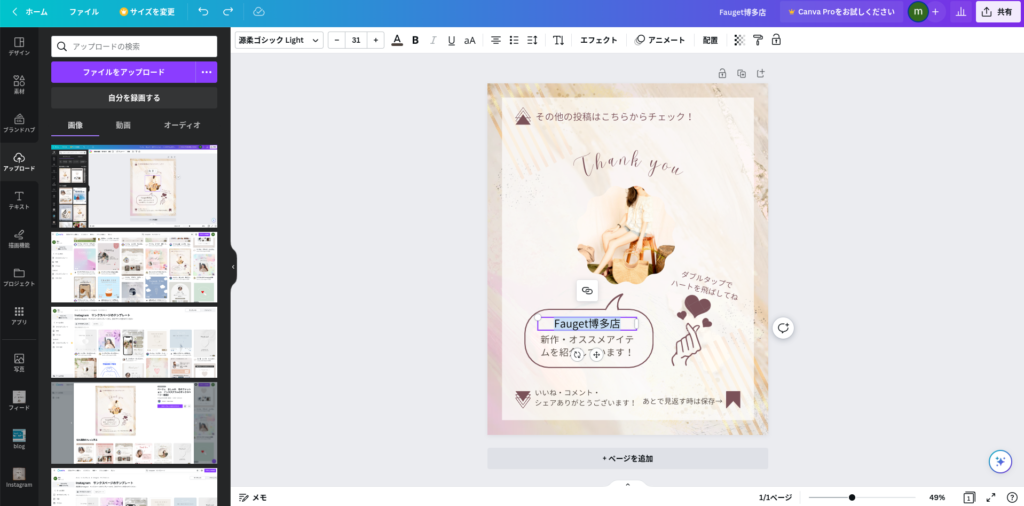
③写真を差し替える
画面左側の『アップロード』>『ファイルをアップロード』をクリックし、デバイスに保存している写真やイラストをアップロードします。
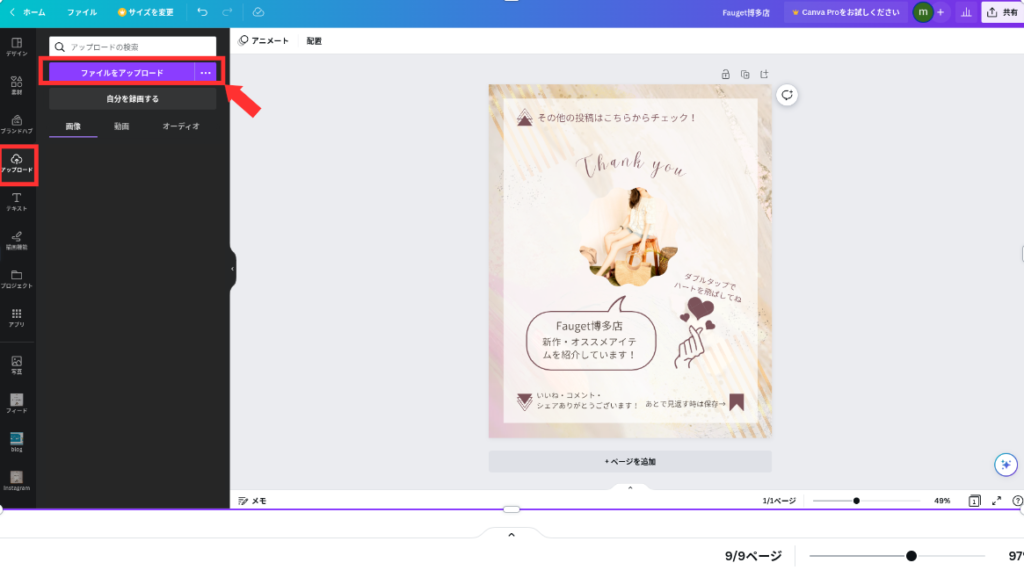
アップロードした画像をクリックし、既存の写真枠内に移動させることで、写真を差し替えられます。
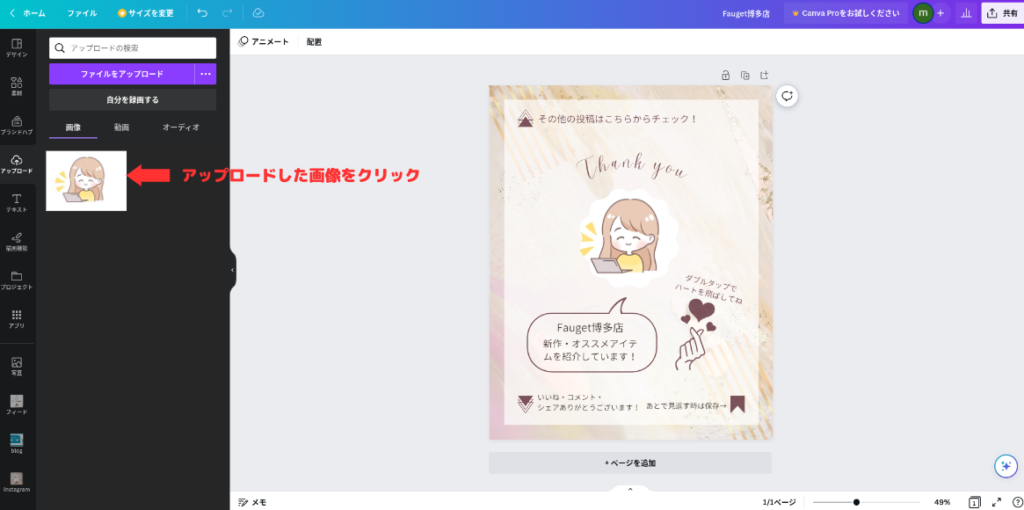
ダウンロードする
投稿が完成したらダウンロードしましょう。
①【共有】>ダウンロードをクリックします。
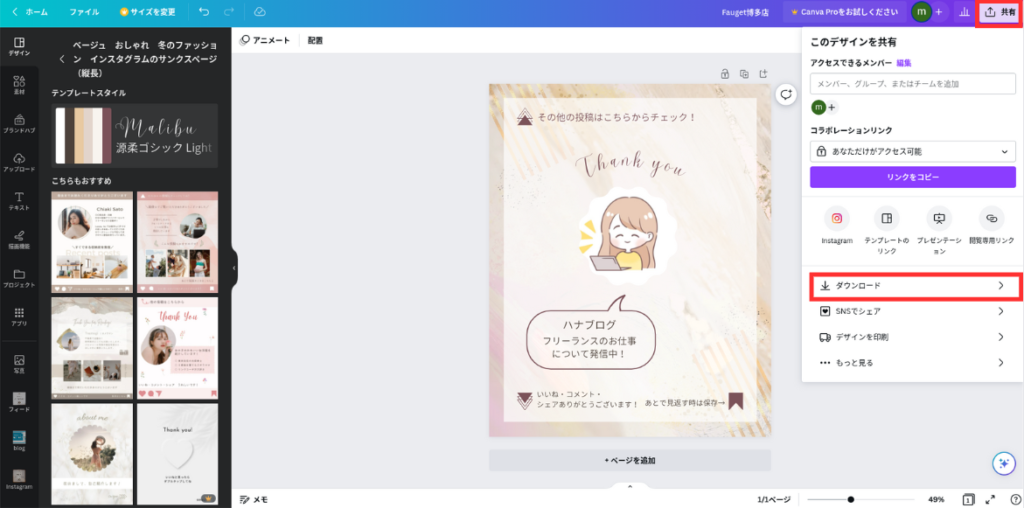
②ファイルの種類を選択し、ダウンロードをクリックします。
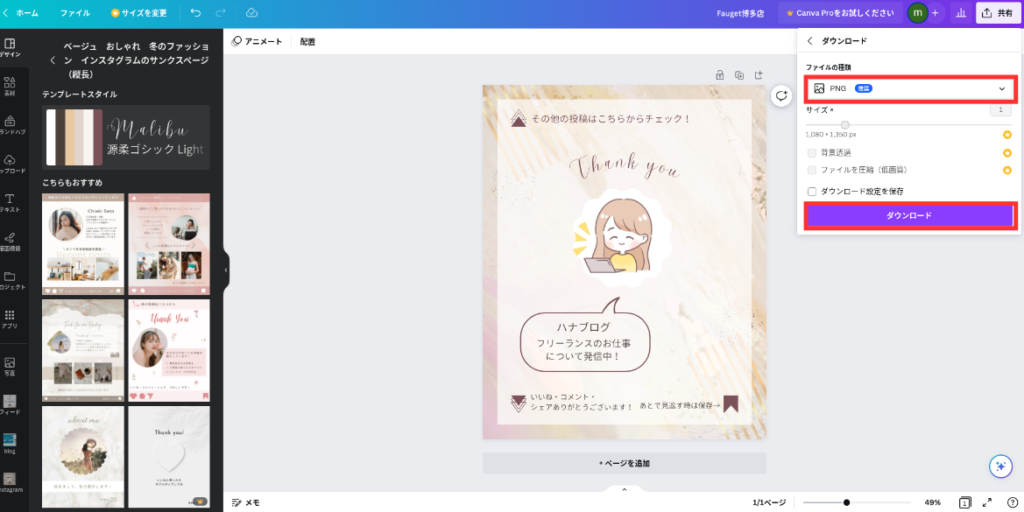
以上で、投稿が完成します。
まとめ
この記事では、デザイン初心者でもInstagramの投稿が簡単に作れるツールをご紹介しました。
繰り返しになりますが、記事の内容は以下のとおり。
[box05 title=”Canvaが初心者におすすめな理由”]
- 無料でデザインが作れる
- テンプレと素材が豊富
- 専用ソフトのインストール不要[/box05]
[box05 title=”Instagram投稿の作り方”]
- Canvaにログインする(初めての人はアカウントを作成)
- テンプレートを選ぶ
- テンプレートをカスタマイズする
- ダウンロードする
[/box05]